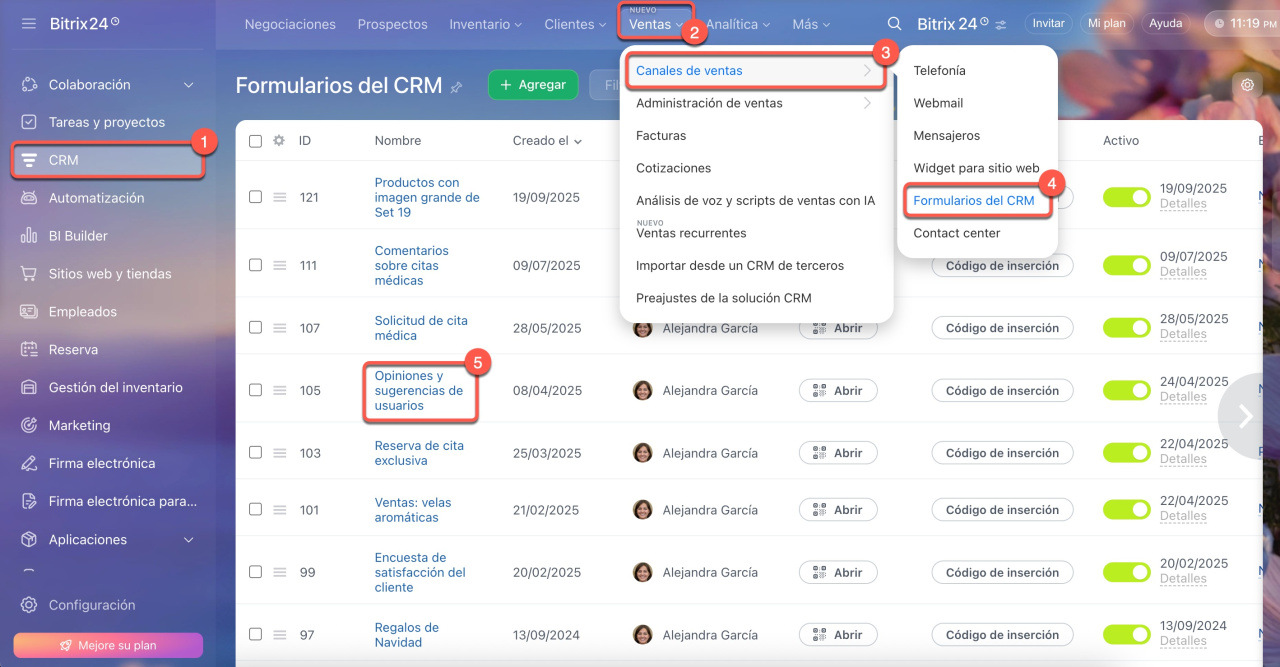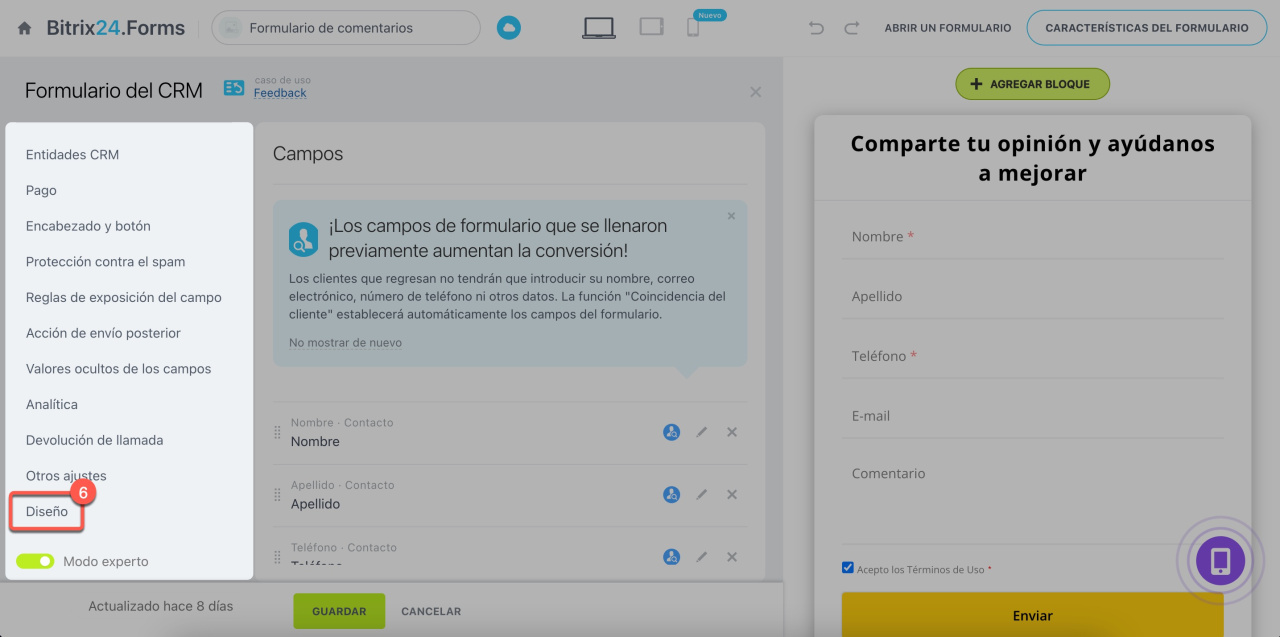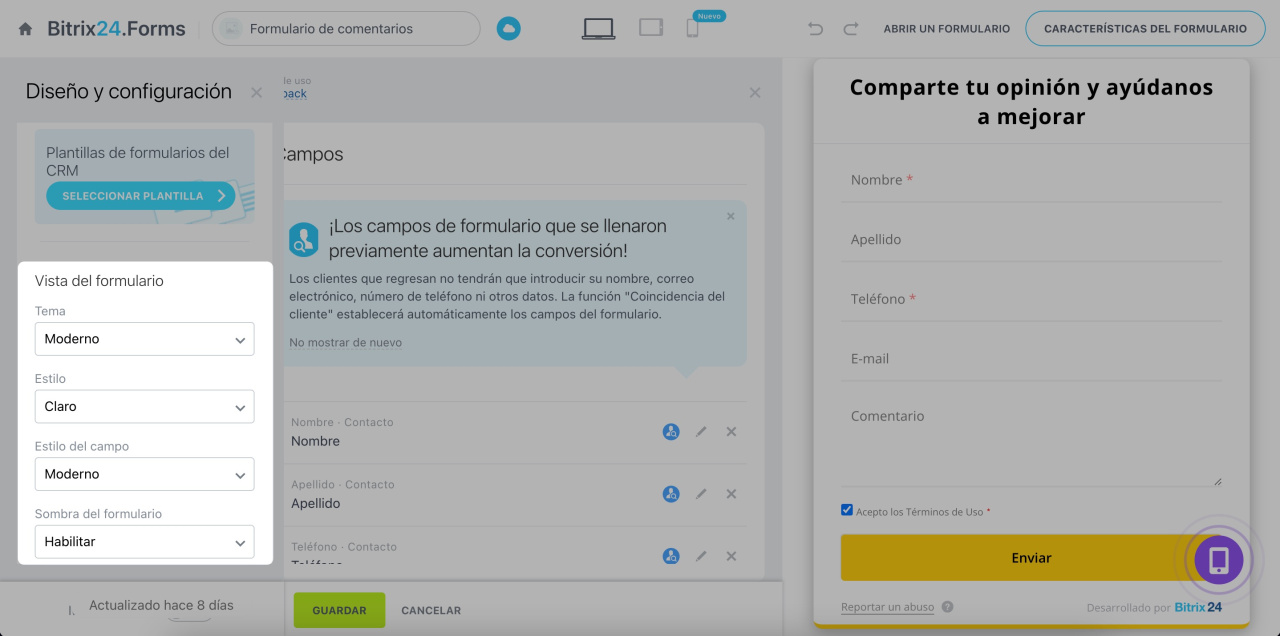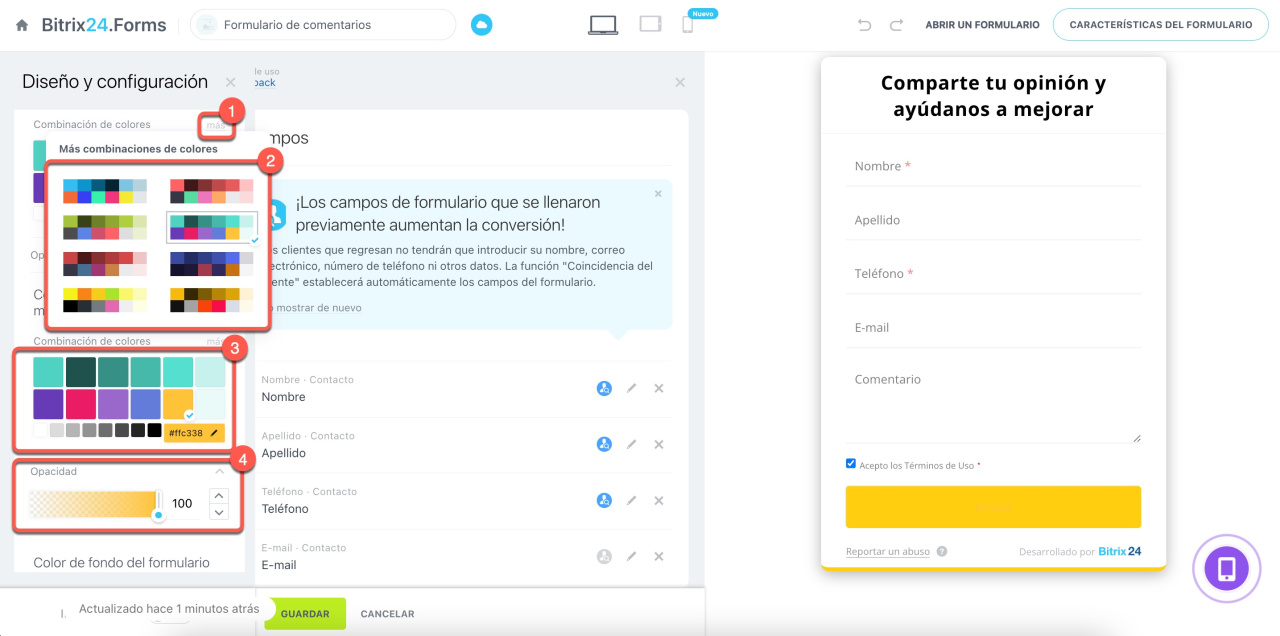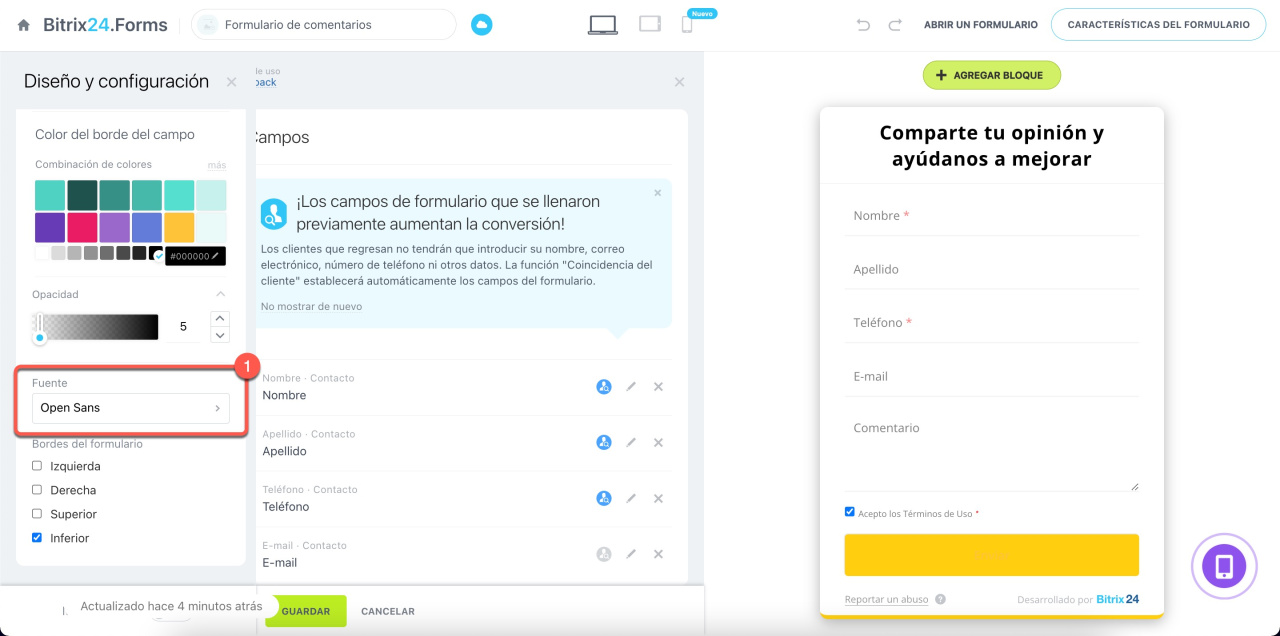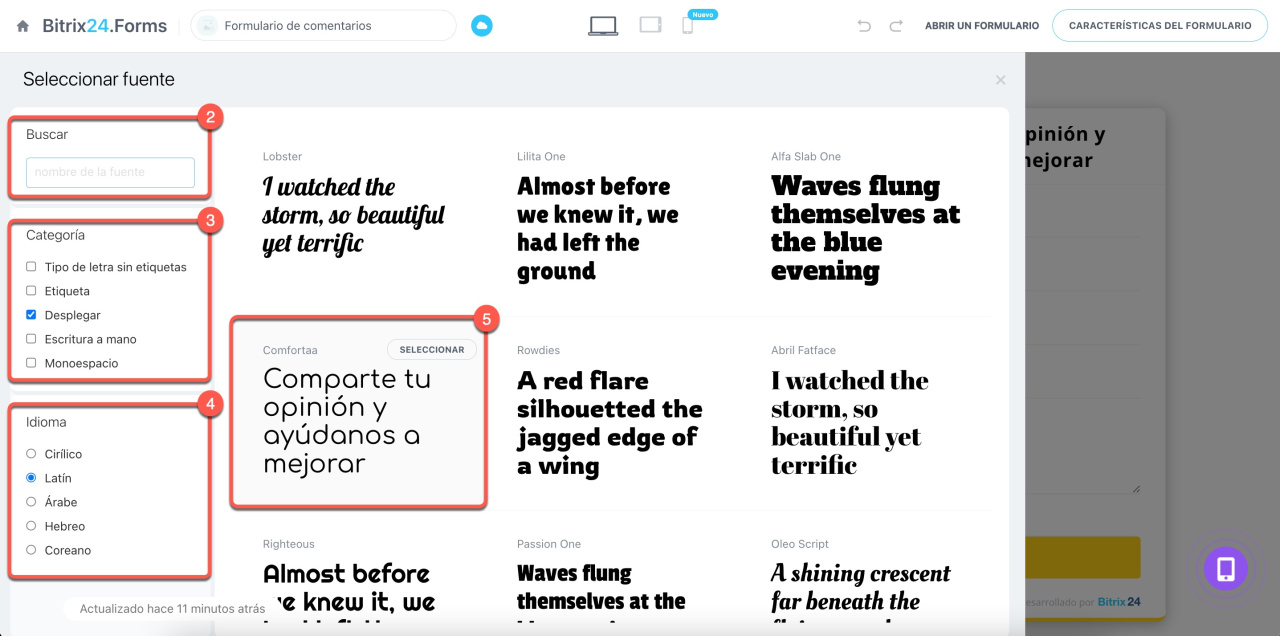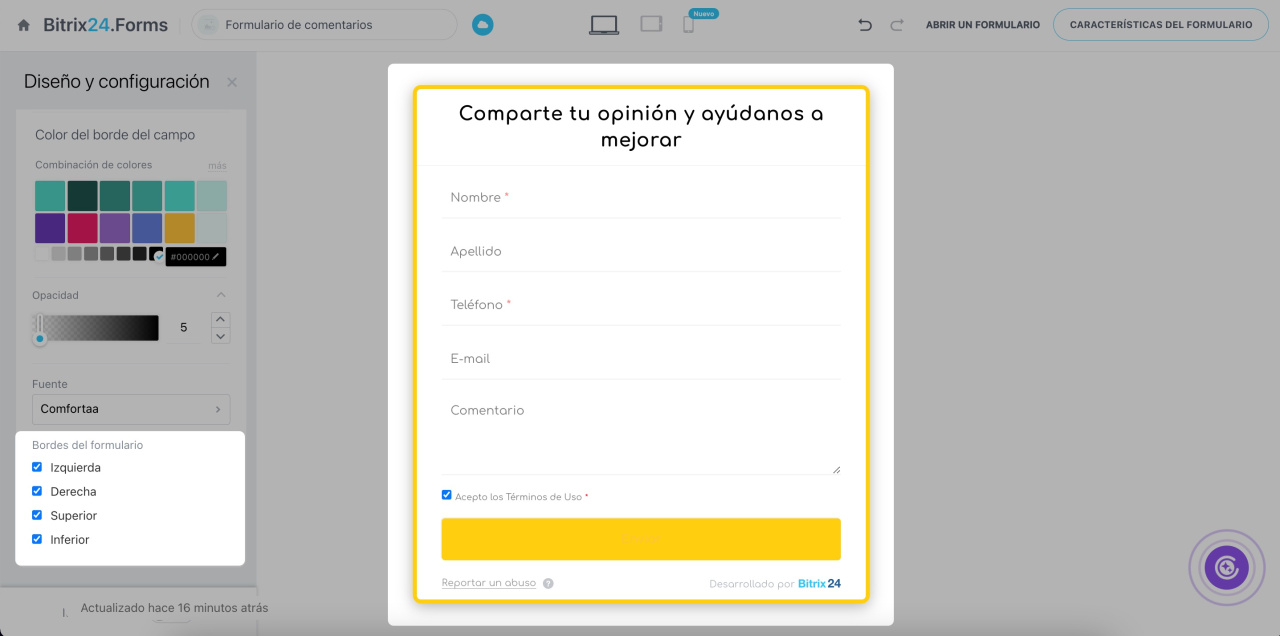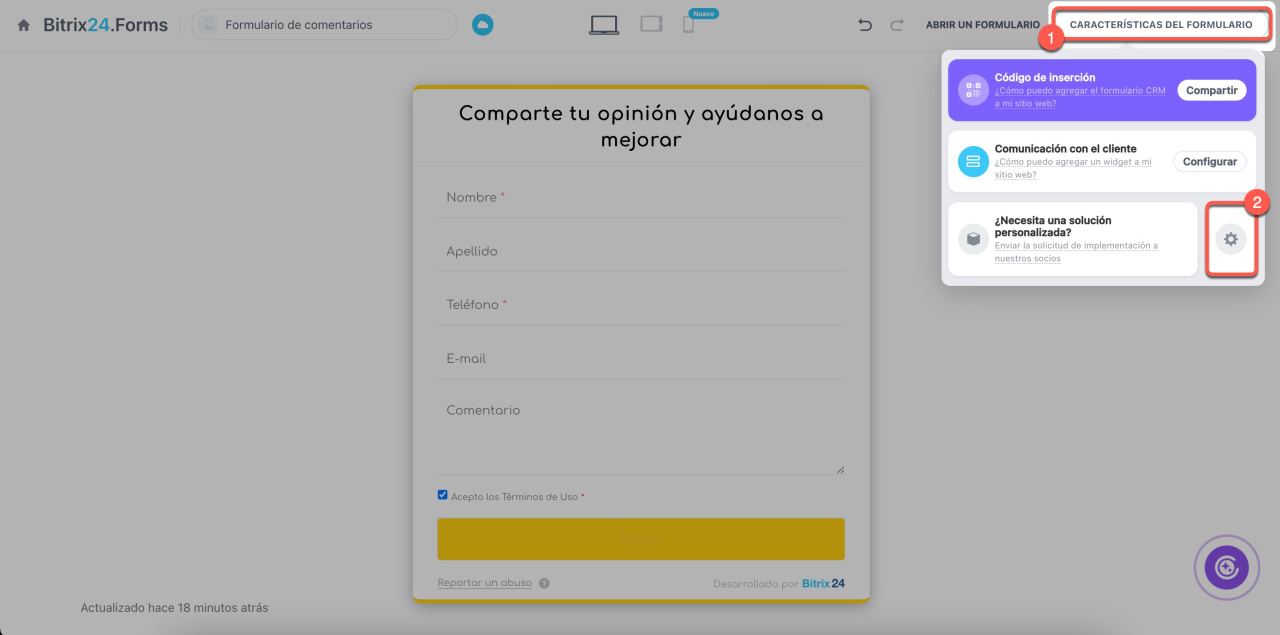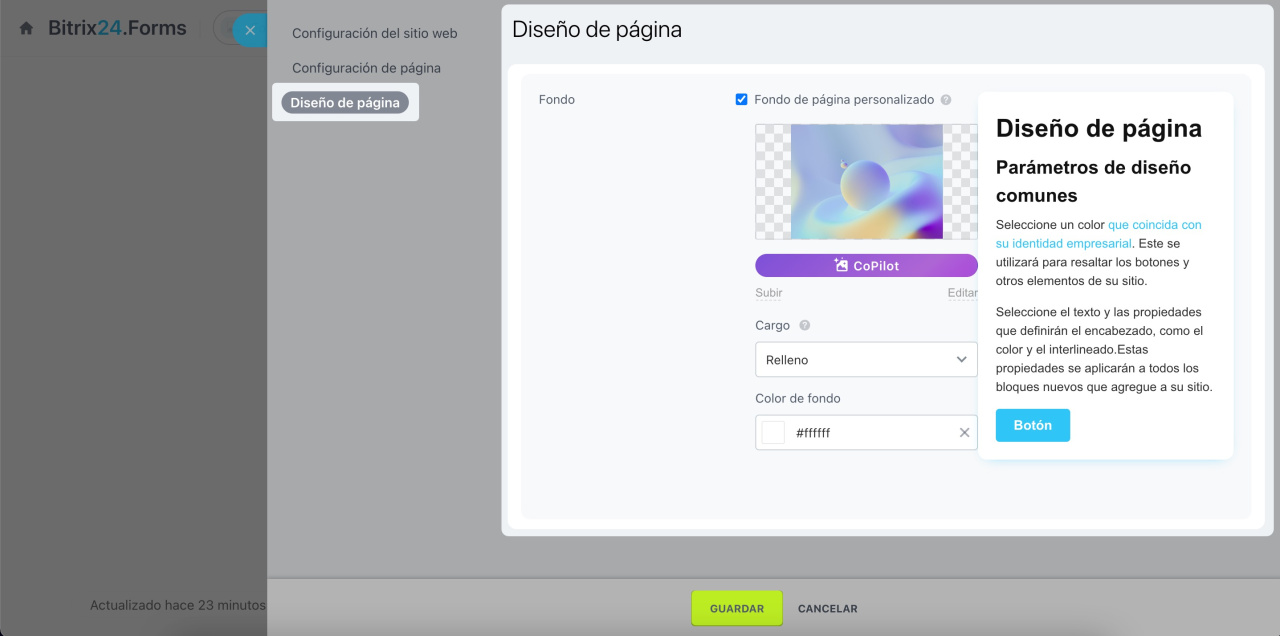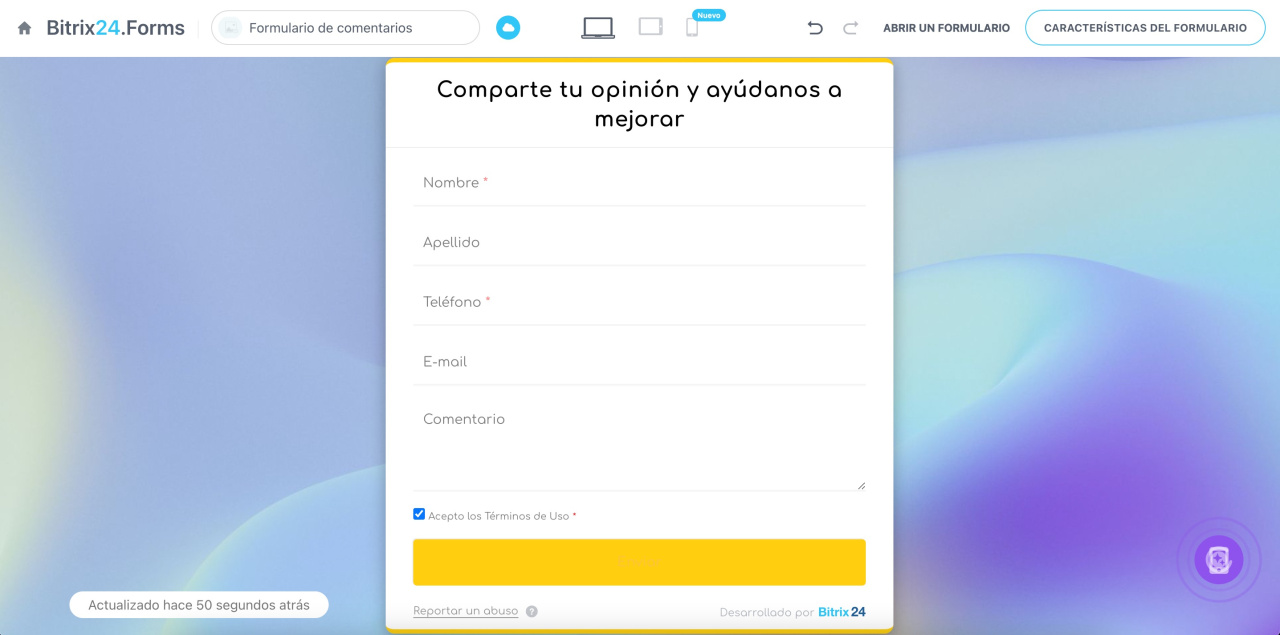Las formularios del CRM simplifican la gestión de clientes: permiten recopilar contactos, solicitudes y opiniones. En Bitrix24, puedes personalizar su diseño: modificar temas, estilos de campos, fuentes, fondos y más. Esto ayuda a alinearlos con la imagen corporativa y mejorar su efectividad.
Formularios del CRM: visión general
Contenido del artículo:
Para personalizar un formulario del CRM:
1-5. Ve a la sección de CRM > Ventas > Canales de ventas > Formularios del CRM y selecciona el formulario.
6. Abre la pestaña Diseño.
Configurar el aspecto del formulario
- Tema: modifica fuentes, colores diseño de campos. Hay cinco opciones disponibles: Negocios, Moderno, Clásico, Divertido, Píxeles.
- Estilo: elige entre modo claro u oscuro.
- Estilo de campos: elige entre Estándar y Moderno.
- Sombra del formulario: activa o desactiva este efecto.
Personalizar los colores
Ajusta color y transparencia para fondos, textos, campos y bordes.
- Haz clic en Más.
- Elige una paleta de colores.
- Selecciona el tono deseado.
- Ajusta la opacidad con el control deslizante o los botones para mayor intensidad.
Elegir la fuente
- Haz clic en Fuente para abrir configuraciones.
- Busca por nombre.
- Filtra por categoría si lo necesitas.
- Selecciona idioma para ver opciones disponibles.
- Elige una fuente y prueba con texto de ejemplo. Confirma con Seleccionar.
Ajustar los bordes
Configura qué lados mostrarán bordes o elimínalos completamente.
Configurar el fondo de página
Abre Características del formulario > Configuraciones (⚙️).
En la pestaña Diseño de página, activa la opción Fondo de página personalizado.
Sube una imagen o créala con CoPilot. Define cómo se mostrará, selecciona color de fondo y guarda los cambios.
CoPilot en sitios web: cómo crear una imagen
El resultado final podría quedar algo así.
Resumen
- Bitrix24 permite personalizar formularios del CRM: temas, estilos, fuentes y fondos, adaptándolos a tu identidad corporativa.
- Ve a la sección de CRM > Ventas > Canales de ventas > Formularios del CRM, selecciona un formulario y haz clic en Diseño.
- Configura temas, modos claro/oscuro, estilos de campo y sombras. Personaliza colores, fuentes, bordes y fondos de página, ya sea subiendo imágenes o usando CoPilot.